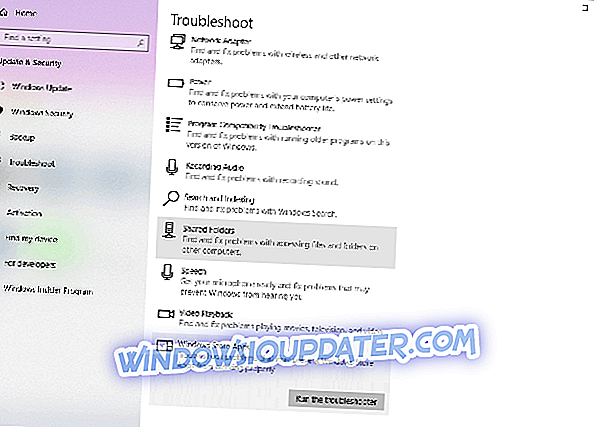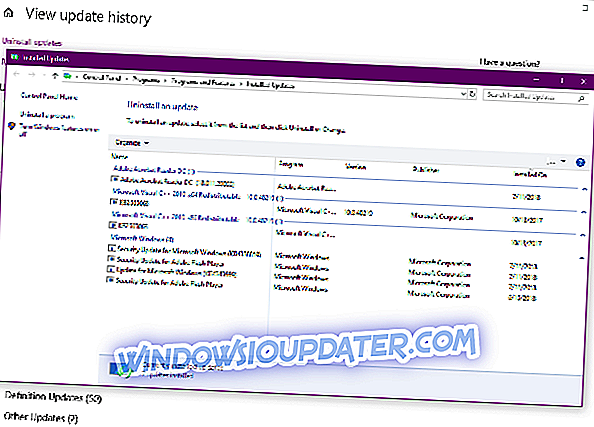Windows 10 pada dasarnya adalah peluang baru bagi Microsoft untuk menyatukan desktop serta ekosistem seluler menggunakan Windows. Visi Microsoft untuk memiliki satu sistem operasi tunggal untuk kedua perangkat seluler maupun desktop telah menjadi sangat penting dengan Windows 10. Fitur-fitur seperti Continuum memungkinkan pengguna untuk menggunakan sistem Windows 10 pada semua jenis perangkat dalam bentuk terbaiknya yaitu
Windows 10 secara otomatis mendeteksi jenis perangkat yang digunakan dan kemudian menyesuaikan sesuai perangkat dan jadi jika Anda menggunakannya pada perangkat berbasis sentuhan, maka Windows 10 akan secara otomatis mengadaptasi UI yang paling cocok untuk berbasis sentuhan. antarmuka.
Bagaimanapun, salah satu dari banyak hal baru pada Windows 10 adalah Microsoft Edge yang merupakan browser yang sama sekali baru yang telah dikembangkan Microsoft untuk memberikan pengalaman menjelajah internet yang lebih baik kepada pengguna. Tapi seperti yang Anda tahu Windows 10 memiliki banyak bug dan kadang-kadang orang mengalami beberapa bug yang mengganggu ini. Salah satu bug adalah Microsoft Edge menghilang sepenuhnya dari sistem dan hanya muncul ketika Anda membuka beberapa berita di Cortana.
Dalam posting ini, kita akan melanjutkan dan memperbaiki masalah menghilangnya Microsoft Edge jadi mari kita mulai!
Apa yang harus dilakukan jika Microsoft Edge menghilang di Windows 10
Daftar Isi:
- Cari itu - Mungkin ada di sana!
- Coba Pemeriksa File Sistem
- Gunakan Windows Powershell untuk memperbaikinya
- Turn of Firewall
- Nonaktifkan antivirus
- Jalankan Pemecah Masalah
- Instal pembaruan terbaru
- Copot pemasangan pembaruan terbaru
- Ubah izin keamanan
Perbaiki - Microsoft Edge menghilang
Solusi 1 - Cari itu - Mungkin ada di sana!
Mungkin Anda ikon Edge baru saja dilepas sematannya dari taskbar? Anda benar-benar dapat menemukannya lagi dengan mengikuti langkah-langkah di bawah ini.
- Buka Start Menu dan ketik Edge.
- Anda akan melihat bahwa Microsoft Edge muncul dalam hasil.
- Klik kanan pada hasilnya dan klik Pin to taskbar.
- Ada juga opsi untuk Pin / Lepas Sematan dari Mulai yang berarti Anda dapat menyematkan atau melepaskan sematan ikon dari Start Menu.
- Setelah Anda menyematkannya kembali, Anda akan dapat menggunakan Microsoft Edge dengan benar tanpa masalah.
Solusi 2 - Coba Pemeriksa File Sistem
Pemeriksa file sistem adalah utilitas berbasis baris perintah yang dapat membantu Anda dalam memindai file yang rusak pada Windows dan juga dapat mengembalikan file yang benar menggantikan file yang rusak. Ikuti langkah-langkah yang tercantum di bawah ini untuk menjalankan Pemeriksa file sistem.
- Tekan tombol Windows + X pada keyboard Anda dan kemudian klik command prompt (admin).
- Sekarang Anda perlu mengetikkan perintah berikut di command prompt dan tekan Enter.
sfc / scannow
- Ini harus memperbaiki masalah Microsoft Edge yang hilang pada Windows 10. Tetapi jika tidak, lanjutkan ke metode berikutnya.
Solusi 3 - Gunakan Windows Powershell untuk memperbaikinya
Windows PowerShell adalah otomatisasi tugas dan konfigurasi kerangka kerja Windows yang bekerja dengan antarmuka baris perintah. Anda dapat menggunakannya untuk memperbaiki masalah dan mengembalikan Microsoft Edge. Ikuti langkah-langkah di bawah ini.
- Buka Start Menu dan ketik PowerShell.
- Anda akan melihat bahwa dua hasil akan muncul. Pilih salah satu yang baru saja membaca Windows PowerShell.
- Sekarang masukkan perintah yang diberikan di bawah ini.
Dapatkan-AppxPackage -AllUsers | Foreach {Add-AppxPackage -DisableDevelopmentMode -Register “$ ($ _. InstallLocation) AppXManifest.xml”}
- Anda mungkin melihat beberapa kesalahan tetapi tidak perlu khawatir.
- Setelah perintah dijalankan, restart PC Anda.
Solusi 4 - Pergantian Firewall
Windows Defender terkadang cenderung memblokir sesuatu yang seharusnya tidak. Dan itu mungkin terjadi di sini. Jadi, kita akan menonaktifkan Firewall selama beberapa menit, dan melihat apakah ada bedanya. Begini caranya:
- Pergi ke Cari, ketik firewall, dan buka Windows Defender Firewall .
- Pilih Hidupkan atau matikan Windows Defender Firewall .
- Nonaktifkan Windows Firewall untuk jaringan pribadi dan publik .
- Konfirmasikan pilihan dan coba perbarui lagi.
Solusi 5 - Nonaktifkan antivirus
Hal yang sama berlaku untuk antivirus pihak ketiga Anda. Meskipun seharusnya menjaga keamanan Edge, antivirus Anda juga dapat mencegahnya agar tidak berfungsi. Jadi, solusinya adalah menonaktifkan antivirus Anda selama beberapa menit, dan lihat apakah Edge berfungsi dengan antivirus yang dimatikan. Jika browser berfungsi, Anda dapat menambahkannya ke daftar putih antivirus, untuk mencegah gangguan lebih lanjut.
Solusi 6 - Jalankan Pemecah Masalah
Karena Edge secara teknis adalah aplikasi UWP, Anda dapat menggunakan alat pemecahan masalah Windows 10 untuk menyelesaikan masalah ini. Inilah yang perlu Anda lakukan:
- Pergi ke pengaturan.
- Buka Pembaruan & Keamanan > Pemecahan Masalah.
- Pilih Aplikasi Windows Store, dan buka Run the Troubleshooter.
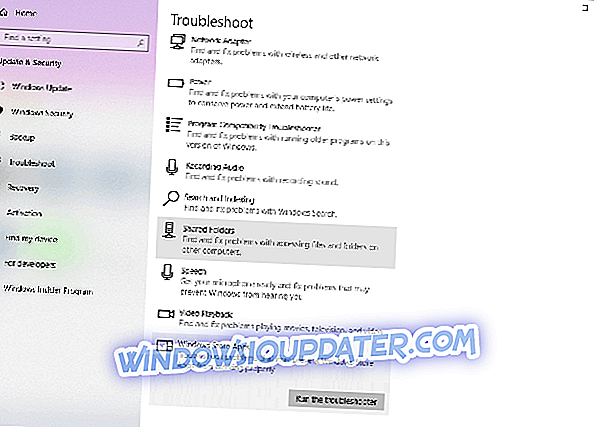
- Ikuti petunjuk lebih lanjut di layar dan biarkan prosesnya selesai.
- Hidupkan Kembali komputer Anda.
Solusi 7 - Instal pembaruan terbaru
Karena Microsoft Edge adalah bagian dari OS Windows 10, ia secara teratur menerima pembaruan melalui Pembaruan Windows. Jika masalah Anda dengan Edge sudah diketahui, Microsoft mungkin sudah memperbaiki, yang akan dikirim melalui Pembaruan Windows.
Jadi, terus perbarui sistem Anda. Untuk memeriksa pembaruan baru, buka Pengaturan> Pembaruan & Keamanan, dan periksa pembaruan.
Solusi 8 - Hapus instalasi pembaruan terbaru
Sama seperti pembaruan baru dapat menyelesaikan masalah, itu juga dapat menyebabkan pembaruan. Pembaruan Windows terkadang dapat mengganggu keseluruhan sistem, apalagi satu bagian dari itu. Jika Anda menduga pembaruan terbaru yang Anda instal di komputer Anda menyebabkan masalah ini, cukup buka dan hapus instalannya.
Berikut cara menghapus pembaruan di Windows 10:
- Buka Pengaturan.
- Buka Pembaruan & Keamanan > Pembaruan Windows .
- Pergi ke Perbarui riwayat > Copot pemasangan pembaruan.
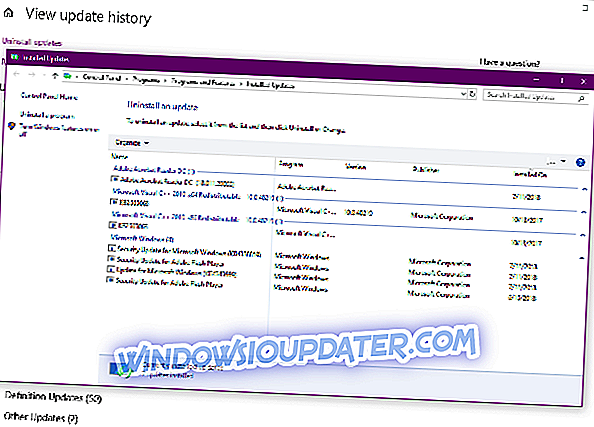
- Sekarang, temukan pembaruan terbaru yang diinstal di komputer Anda (Anda dapat mengurutkan pembaruan berdasarkan tanggal), klik kanan, dan pergi ke Copot pemasangan.
- Hidupkan Kembali komputer Anda.
Solusi 9 - Ubah izin keamanan
Dan akhirnya, mungkin Anda memiliki beberapa pengaturan keamanan yang mencegah Edge tidak berfungsi. Untuk mengubah pengaturan ini, ikuti solusi ini:
- Pergi ke Cari dan masukkan % localappdata%. Buka folder AppDataLocal .
- Buka folder MicrosoftWindows . Temukan folder WER, klik kanan dan pilih Properties.
- Buka tab Keamanan dan klik tombol Edit .
- Pilih PAKET APLIKASI pengguna dan centang Baca & laksanakan, daftar isi folder dan opsi Baca di kolom Perbolehkan .
- Klik Terapkan dan OK untuk menyimpan perubahan.
Ini adalah tiga metode yang pasti harus memperbaiki kesalahan ini Microsoft Edge menghilang karena beberapa alasan aneh. Namun serius, Microsoft perlu melihat bug yang mengganggu ini dan mereka harus memperbaikinya dengan pembaruan sesegera mungkin.
Catatan Editor: Posting ini awalnya diterbitkan pada Januari 2016 dan telah sepenuhnya diperbarui dan diperbarui untuk kesegaran, akurasi, dan kelengkapan.